amv格式是一种相对小众的视频封装格式,常用于某些特定播放设备,因此在日常使用中需通过专用工具将常见的mp4文件转换为amv格式。下面将详细介绍转换步骤,帮助用户顺利完成格式转换,适配不同设备的播放需求,提升使用体验。
1、 首先在百度上搜索“amv转换精灵”,下载并安装该软件。安装完成后运行程序,软件主界面将显示如下。
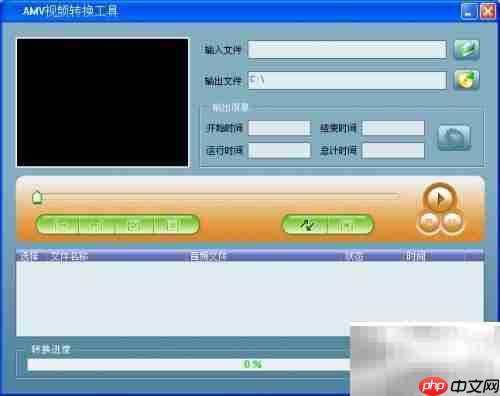
2、 需要注意的是,amv转换精灵不支持直接导入MP4文件进行转换。因此,必须先将MP4视频转为中间格式,例如AVI格式,再进一步转换为AMV。
3、 打开“格式工厂”软件,点击左侧的视频选项,并选择AVI作为输出格式。
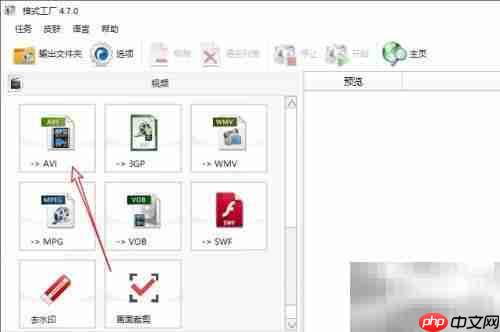
4、 在格式工厂中添加需要转换的MP4视频文件,设置输出格式为AVI,确认无误后点击“开始”按钮,启动转换流程。
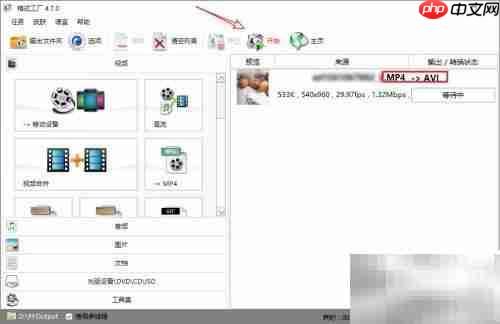
5、 当MP4成功转换为AVI格式后,即可使用amv转换精灵进行下一步操作。打开该软件,点击“输入文件”按钮,导入刚刚生成的AVI视频文件。

6、 浏览至AVI文件保存的目录,选中文件后点击“打开”,完成视频的导入过程。
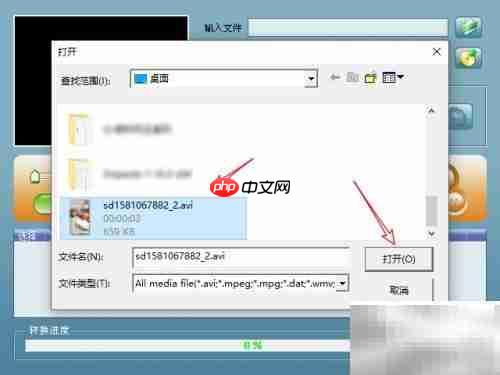
7、 导入成功后,设定AMV文件的输出路径,填写视频的起始时间和结束时间。若需转换整段视频,可将结束时间设置为视频总时长,最后点击底部“开始转换”按钮执行操作。
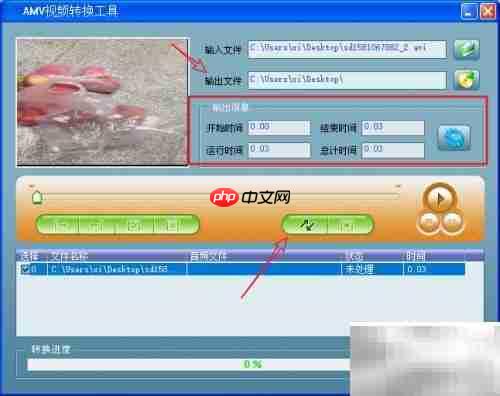
8、 转换完成后,原MP4视频已成功转为AMV格式,最终效果如下图所示。
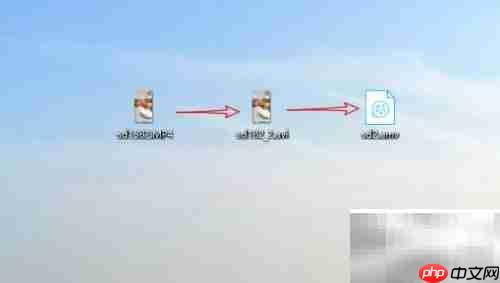
以上就是MP4转AMV格式转换方法的详细内容,更多请关注php中文网其它相关文章!

每个人都需要一台速度更快、更稳定的 PC。随着时间的推移,垃圾文件、旧注册表数据和不必要的后台进程会占用资源并降低性能。幸运的是,许多工具可以让 Windows 保持平稳运行。




Copyright 2014-2025 https://www.php.cn/ All Rights Reserved | php.cn | 湘ICP备2023035733号